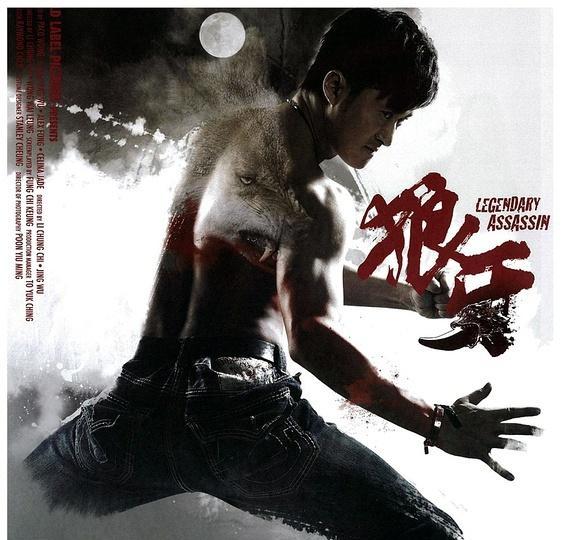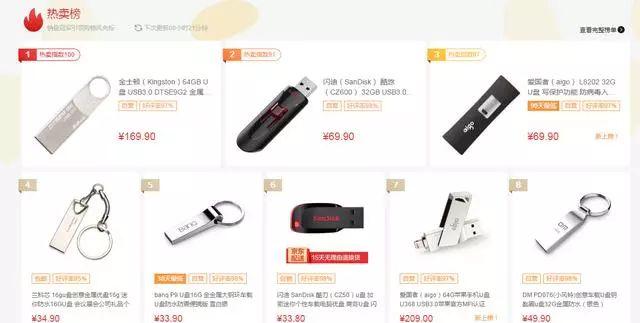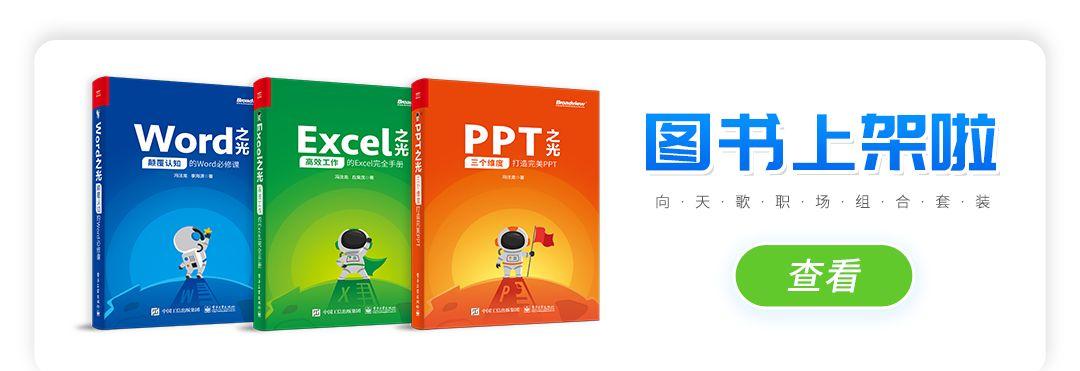
大家晚上好,我是海宝老师。
不知道你有没有遇到过这种尴尬:工作中填写表头内容,一输入文字后面排版就乱,一输入文字后面排版就乱……
像这样:
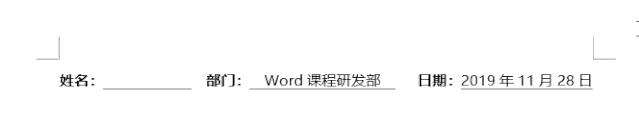


这些小灰点呢,其实就是你敲空格对齐时,留下的“证据”。
所以,发现没?空格对齐固然好操作,但是后患无穷呀!文本要对齐,还是得专项专治。什么材料做什么事儿~
1、运用表格对齐
Word里的表格可是辅助排版的一大利器,特别是在做排版的时候。
例如刚才那个案例,我们主需要插入一个一行3列的表格,然后选中整个表格,在【表格-设计】选项卡下的【边框】栏,选择【无框线】。
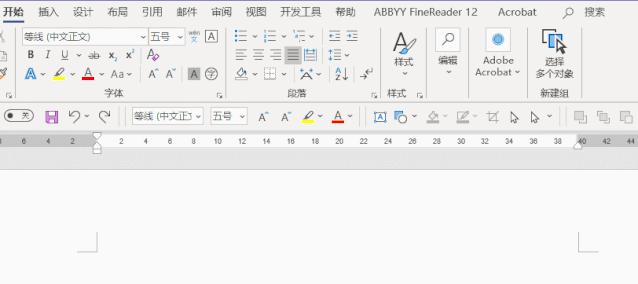
这样我们再输入内容的时候,后面的格式就不会乱了。
如果单个儿单元格输入的内容太多,单元格会变形。
只要选中表格,依次单击【表格-布局】→【自动调整】→【固定列宽】即可。
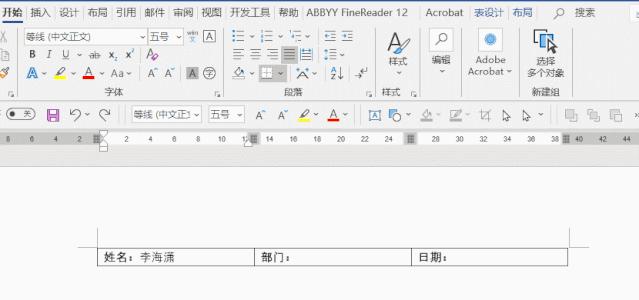
这样单元格就只能纵向延伸了~
如果还需要固定行高的话:
我们就选中表格,右键,打开【表格属性】的对话框,依次单击【单元格】→【选项】→取消勾选【自动换行】并勾选【适应文字】即可。
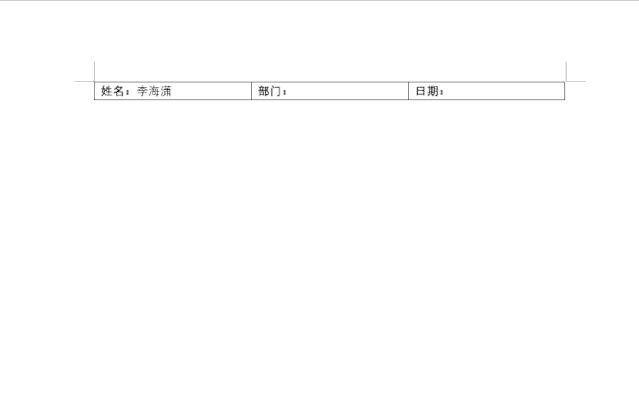
这样不管怎样输入文字都不会变形了。
2、制表符
制表符在Word里就是专治各种文本对不齐的,它可以在任何你想要的位置来对齐文本。
当然啦,制表符要与标尺搭配使用,效果更佳哦~
所以建议大家制作Word文档时,最好在文档上方一直显示标尺。
依次单击【视图】→【显示】→勾选【标尺】即可。
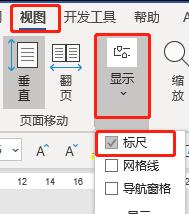
还是以刚才的案例为例,演示一下制表符是怎么对齐文本的。
▍操作步骤:
第一步:选中文本,在标尺上依次单击添加制表符。
第二步:在需要分隔的文本之间依次敲击<Tab>键。
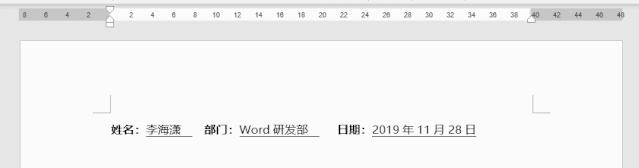
▍注意事项:
①制表符一定是要配合tab键使用的。
制表符就是专门为文本对齐而生的,之前有专门写过制表符的文档,感兴趣的同学可以点进来看一下,这里就不赘诉了。
▼


所以呀,以后就不要再手敲空格对齐了,这两个方法学会哪个都够高级了~